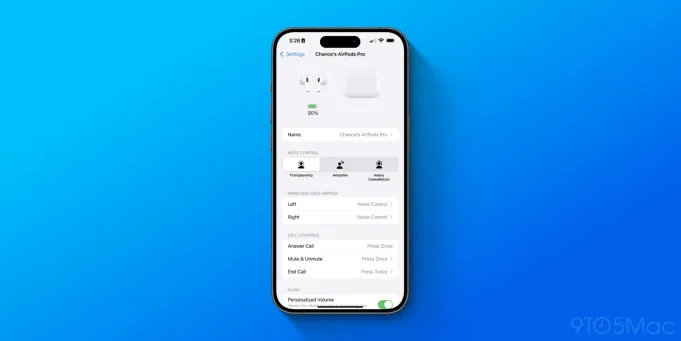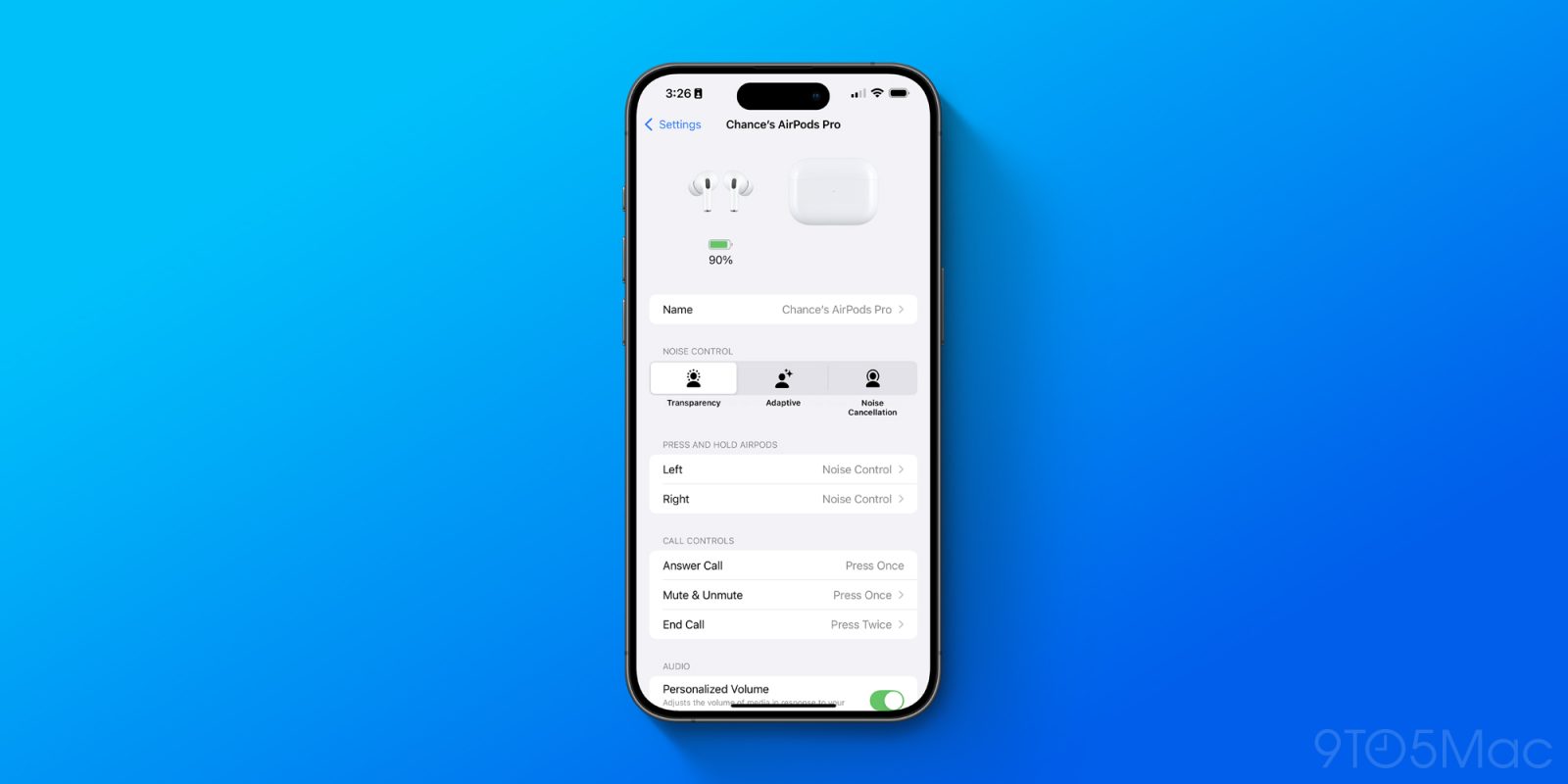
Selama dua tahun terakhir, AirPods menjadi jauh lebih baik berkat pembaruan perangkat lunak baru dari Apple. Berikut adalah ikhtisar fitur baru yang harus Anda coba yang diperkenalkan sebagai bagian dari iOS 18 dan iOS 26.
Fitur AirPods Baru: Gerakan Kepala
Tersedia di Airpods Pro 2, Airpods Pro 3, AirPods 4
Dimulai dengan iOS 18, Airpods Pro 2, Airpods Pro 3Dan Airpods 4 Pengguna dapat berinteraksi dengan Siri dan pemberitahuan yang masuk dengan menganggukkan kepala atau ke bawah.
- Terima panggilan atau balas pemberitahuan dan pesan: Anggukan kepala Anda ke atas dan ke bawah.
- Tolak panggilan atau singkirkan pemberitahuan dan pesan: Kocok kepala Anda ke sisi ke sisi.

Untuk menggunakan gerakan kepala untuk berinteraksi dengan Siri, Anda juga harus memastikan pengumuman dan mengumumkan pemberitahuan diaktifkan. Buka aplikasi Pengaturan dan pilih “pemberitahuan” dan pastikan pengaturan “Notifkan Pemberitahuan” dihidupkan.
Setelah pengaturan “pengumuman pemberitahuan” diaktifkan, inilah cara mengelola gerakan kepala:
- Dengan AirPods Anda yang terhubung ke iPhone Anda, buka aplikasi Pengaturan dan ketuk AirPods Anda di bagian atas.
- Gulir ke bawah dan ketuk “Gerakan Kepala”
- Toggle pada fitur dan pilih gerakan mana yang terkait dengan “menerima, membalas” dan “menolak, memberhentikan.”
Isolasi suara
Tersedia di Airpods Pro 2, AirPods Pro3, AirPods 4

Isolasi Suara adalah fitur baru yang tersedia untuk pengguna AirPods yang membantu memastikan suara penelepon terdengar di lingkungan yang keras atau berangin. Didukung oleh pembelajaran mesin dan chip H2 di dalam, Apple mengatakan bahwa fitur ini mengisolasi dan meningkatkan kualitas suara sambil menghilangkan kebisingan latar belakang yang signifikan untuk pendengar.
Perhatikan bahwa isolasi suara telah menjadi fitur di iPhone, iPad, dan Mac selama beberapa tahun. Namun, ini juga didukung langsung di AirPods Pro 2, AirPods Pro 3, dan AirPods 4. Inilah cara mengaktifkan isolasi suara di AirPod Anda:
- Saat menelepon, geser ke bawah dari atas layar Anda untuk mengakses pusat kontrol
- Ketuk tombol “Kontrol” di bagian atas antarmuka
- Ketuk “Isolasi Suara”
Perbaikan Gaming
Tersedia di AirPods 3, AirPods 4, All Airpods Pro, dan AirPods Max
iOS 18 juga menambahkan audio spasial yang dipersonalisasi dengan pelacakan kepala dinamis ke game untuk pertama kalinya. Untuk memastikan fitur ini berfungsi untuk Anda, buka aplikasi Pengaturan, navigasikan ke pengaturan AirPods Anda, dan gulir ke bawah ke “Audio Spasial yang Dipersonalisasi.”
Jika Anda belum pernah mengatur fitur ini sebelumnya, Anda akan dipandu melalui proses yang mencakup pemindaian gaya ID wajah dari telinga Anda untuk mempersonalisasikan pengalaman audio spasial. Fitur ini berlaku untuk hal -hal seperti musik dan video, dan sekarang berlaku untuk permainan berkat iOS 18.
iOS 18 juga menambahkan dukungan untuk kualitas suara yang lebih baik, termasuk audio 16-bit, 48kHz, untuk mengobrol dengan rekan satu tim saat bermain game dengan AirPods.
Audio adaptif khusus
Tersedia di semua AirPods Pro dan AirPods 4 dengan pembatalan kebisingan aktif

iOS 18 menambahkan lebih banyak granularitas ke fitur audio adaptif di AirPods. Bagi mereka yang tidak dikenal, mode adaptif “memadukan pembatalan kebisingan aktif dan mode transparansi bersama untuk mengontrol tingkat kebisingan yang Anda dengar di headphone Anda berdasarkan kondisi kebisingan yang berubah di lingkungan Anda.”
Dengan iOS 18 dan yang lebih baru, Anda sekarang dapat menyesuaikan audio adaptif agar lebih sesuai dengan kebutuhan Anda dan “mengizinkan lebih atau kurang kebisingan.”
- Dengan AirPods Anda yang terhubung ke iPhone Anda, buka aplikasi Pengaturan dan ketuk AirPods Anda di bagian atas.
- Gulir ke bawah dan ketuk “Adaptive Audio.”
- Pindahkan slider ke kiri untuk memungkinkan “lebih sedikit noise” saat menggunakan audio adaptif atau ke kanan untuk memungkinkan “lebih banyak noise.”
Kesehatan pendengaran
Tersedia di Airpods Pro 2 dan AirPods Pro 3
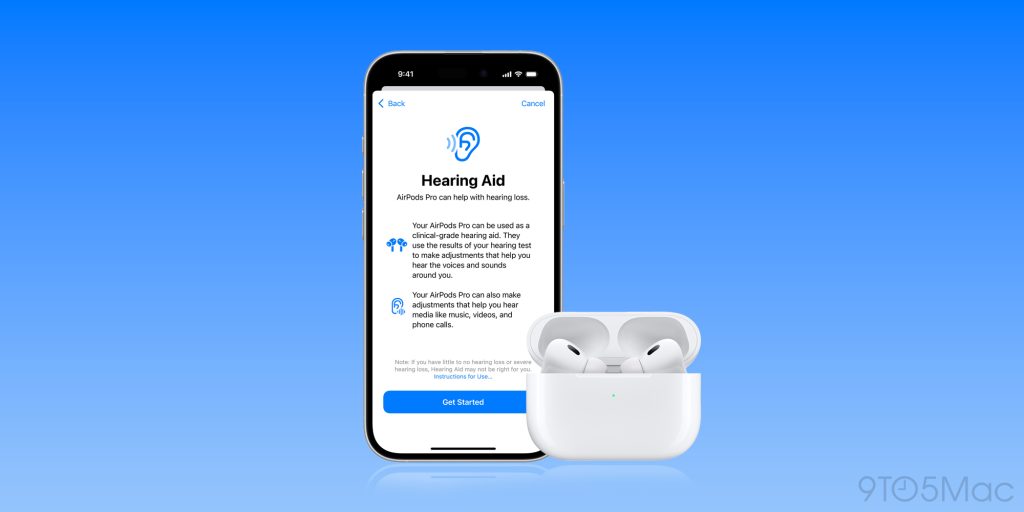
Tahun lalu, Apple Supercharged Airpods Pro dengan fitur kesehatan pendengaran baru. Sekarang, Anda mengikuti tes pendengaran dengan AirPods Pro Anda untuk mencari tahu apakah Anda mengalami gangguan pendengaran. Anda kemudian dapat menggunakan AirPods Pro sebagai alat bantu dengar jika Anda memiliki gangguan pendengaran ringan hingga sedang.
Apple menjelaskan:
Dengan kualitas audio yang luar biasa dari AirPods Pro, profil pendengaran yang dipersonalisasi pengguna secara otomatis diterapkan pada musik, film, permainan, dan panggilan telepon di seluruh perangkat mereka tanpa perlu menyesuaikan pengaturan apa pun. Fitur alat bantu dengar berbasis perangkat lunak pertama ini membawa pengguna kemampuan untuk menyempurnakan pengalaman mereka kapan saja, membuat akses ke bantuan pendengaran lebih mudah dari sebelumnya pada titik harga yang dapat didekati.
Pelajari lebih lanjut:
Terjemahan langsung
Tersedia di AirPods Pro 2, AirPods Pro 3, dan AirPods 4 dengan pembatalan kebisingan aktif

Mungkin fitur terbesar untuk pengguna AirPods dengan iOS 26 adalah terjemahan langsung. Sekarang, Anda dapat memakai AirPods Anda untuk menerjemahkan percakapan langsung secara real-time.
Misalnya, jika Anda berbicara bahasa Inggris dan Anda berbicara dengan seseorang yang berbicara bahasa Spanyol, Anda dapat muncul di AirPods Anda dan mengaktifkan terjemahan langsung untuk mendengar apa yang dikatakan orang lain dalam bahasa Inggris.
Ada banyak cara untuk mengaktifkan terjemahan langsung:
- Buka aplikasi Terjemahan di iPhone Anda.
- Tekan dan tahan batang di kedua AirPod pada saat yang sama.
- Katakan sesuatu seperti, “Siri, mulailah terjemahan langsung.”
Deteksi tidur
Tersedia di Airpods Pro 2, AirPods Pro 3, dan AirPods 4
Jika Anda tertidur secara teratur mengenakan AirPods Anda, iOS 26 telah Anda ditutupi dengan deteksi tidur baru. Saat dihidupkan, fitur ini akan secara otomatis menjeda apa yang Anda dengarkan ketika AirPods Anda mendeteksi Anda telah tertidur.
Untuk mengaktifkan deteksi tidur, ikuti langkah -langkah ini dengan AirPods Anda yang terhubung ke iPhone Anda:
- Buka aplikasi Pengaturan.
- Ketuk AirPods Anda di bagian atas.
- Gulir ke bawah dan beralih: “Jeda media saat jatuh tidur.”
Remote kamera
Tersedia di Airpods Pro 2, AirPods Pro 3, dan AirPods 4

Dengan iOS 26, Anda sekarang dapat menggunakan AirPod Anda untuk mengambil gambar dengan iPhone Anda. Dengan AirPods Anda yang terhubung ke iPhone Anda, ikuti langkah -langkah ini:
- Buka aplikasi Pengaturan.
- Ketuk AirPods Anda di bagian atas.
- Gulir ke bawah dan ketuk “Remote Kamera.”
- Pilih antara Off, tekan sekali, atau tekan dan tahan.
Kemudian, Anda dapat menggunakan gerakan itu untuk mengambil foto menggunakan aplikasi kamera dan AirPod Anda.
“Simpan audio dengan headphone”

iOS 26 menambahkan pengaturan “Keep Audio dengan headphone” baru. Ini mencegah audio AirPods Anda dari secara otomatis dibajak oleh speaker Bluetooth lainnya.
- Buka Aplikasi Pengaturan
- Ketuk Jenderal
- Ketuk ‘AirPlay & Continuity’
- Kemudian beralih di ‘Simpan audio dengan headphone’
Lebih banyak fitur AirPods baru
- Switching perangkat otomatis sekarang bekerja dengan CarPlay. Ketika Anda tiba di tujuan Anda dan memasukkan AirPods Anda sebelum keluar dari mobil, audio Anda secara ajaib akan beralih dari carplay ke AirPod Anda.
- Sekarang Anda akan mendapatkan Pemberitahuan di iPhone Anda Ketika AirPods Anda perlu dikenakan biaya.
- Lebih baik Perekaman audio dan kualitas suara pada panggilan.